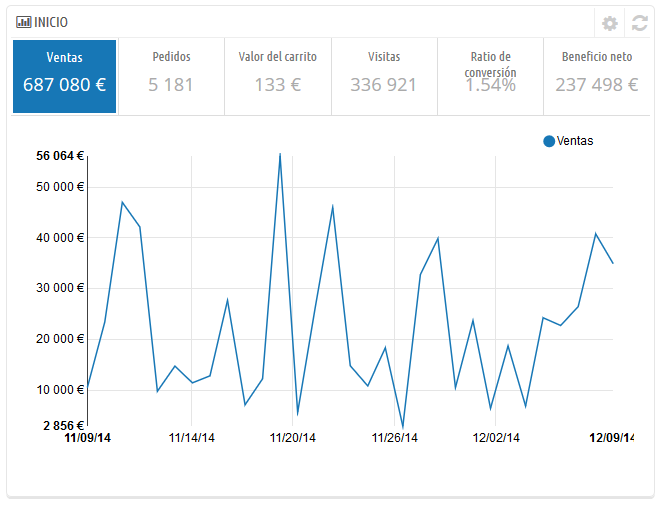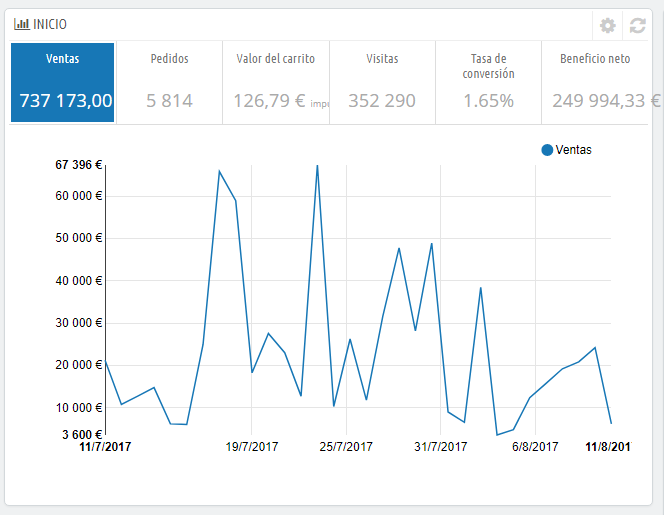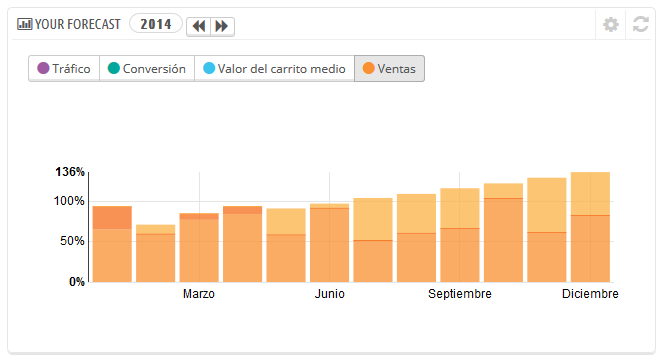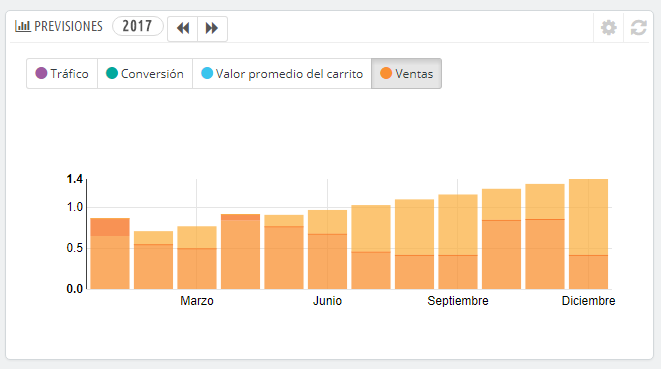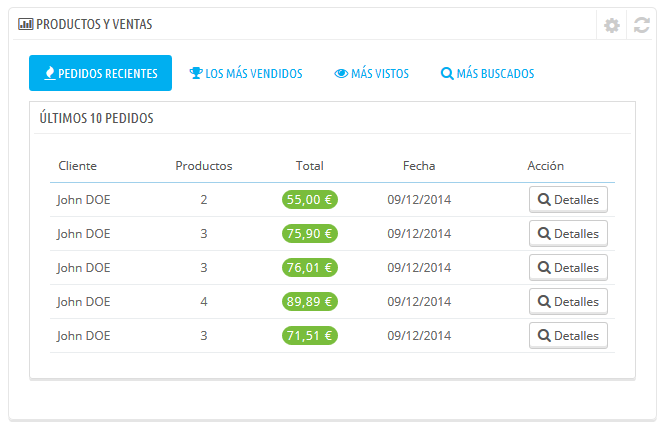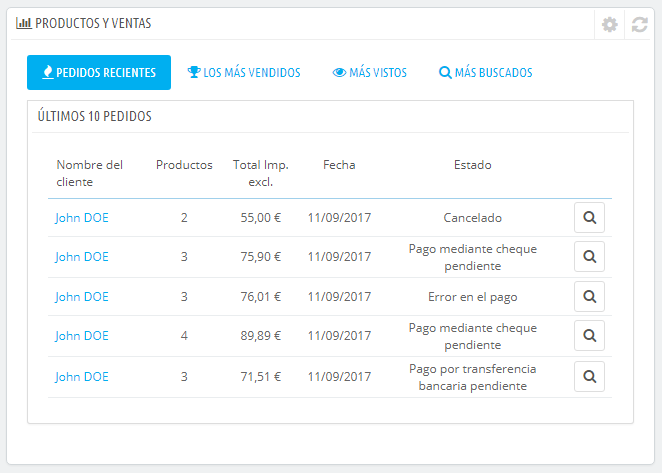...
- Inicio (Módulo Panel de tendencias). Este es el bloque principal de información del cuadro de mandos. Con sus diversas gráficas, te permite comprobar si tu tienda va por el buen camino o no. Haz clic sobre uno de los tipos de gráficas disponibles para mostrarla. Adicionalmente, cuando se comparan dos períodos de tiempo, éste muestra la evolución de cada cifra en porcentajes. Sitúa el cursor del ratón sobre los gráficos para visualizar los detalles.
Haz clic sobre su icono de configuración (situado en la parte superior derecha de este bloque) para abrir una nueva página en donde puedes establecer varios gastos que tu tienda probablemente tenga (comisión transferencia bancaria, gastos de envío por cada método de envío, gastos de hosting, etc.), con el fin de mejorar lo que indican las tendencias sobre tu tienda.
- Tus previsiones (Módulo Panel de metas - objetivos). Este bloque te presenta los objetivos que tienes establecidos para los próximos meses, y los que tu tienda está haciendo en comparación con estos. Sitúa el cursor del ratón sobre los gráficos para visualizar los detalles.
Dependiendo de tus resultados mensuales, deberías actualizar tus próximos objetivos. Puedes establecer tus objetivos en el formulario de configuración (situado en la parte superior derecha de este bloque), y rellenar tus expectativas por mes en términos de tráfico, tasa de conversión, y valor promedio del carrito. La columna "Ventas" se actualizará de acuerdo con los objetivos establecidos en las otras columnas (por ejemplo, por cada 1000 visitantes con una tasa de conversión de un 2% y un valor promedio de carrito de $10, probablemente obtendrías 1000*(2/100)*10 = $200). Puedes cambiar la moneda en la página "Monedas" bajo el menú "Localización".
- Productos y ventas (Módulo Panel de Productos). Este bloque te presenta una tabla con los últimos pedidos producidos en la tienda, y un ranking de tus productos: los más vendidos, los más vistos y los más buscados (recopilados desde el buscador de tu tienda, no desde los motores de búsqueda).
Puedes establecer el número de elementos a mostrar en cada una de ellas abriendo el formulario de configuración del bloque.
...
Ésta también cuenta con el bloque "Modo de demostración", desde la cual puedes desactivar los datos falsos inventados que son utilizados de manera predeterminada en el cuadro de mandos, y así poder utilizar tus propios datos reales (recogidos por el sistema de estadísticas de PrestaShop).
Reorder the elements
On your dashboard, you have the possibility to change the order of the elements displayed on each column (left and center, see above). It is mostly useful if you have additional modules or if you want to focus on some statistics that are not on the first position.
To change the order, please follow these steps:
...
Reordenar los elementos
En el cuadro de mandos de tu tienda, tienes la posibilidad de cambiar el orden de los elementos mostrados en cada columna (izquierda y central, véase más arriba). Esta funcionalidad es útil sobre todo si tu tienda dispone de módulos adicionales o si deseas focalizarte en algunas estadísticas que no están posicionadas en primera instancia.
Para cambiar el orden, por favor, sigue estos pasos:
- Diríjete a la página Módulos y Servicios / Posiciones de los módulos (a través del menú de tu tienda)
- Selecciona "Mostrar: Todos los módulos"
- Marca la casilla de verificación "Mostrar los hooks invisibles"
- En el campo de entrada "Buscar un hook", introduce "dashboardZoneOne"para la columna izquierda, o "dashboardZoneTwo" para la columna derecha.
Now you see all the elements hooked on the left/center columns.
...